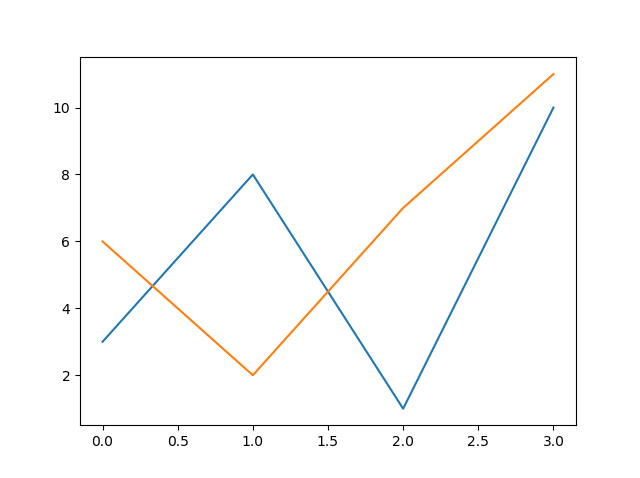Anda dapat menggunakan kata kunci argumen linestyle , atau kata kunci yang lebih pendek ls, untuk mengubah style garis yang diplot.
Contoh:
Gunakan garis titik putus-putus
#Tiga baris agar kompiler kita bisa menggambar: import sys import matplotlib matplotlib.use('Agg') import matplotlib.pyplot as plt import numpy as np ypoints = np.array([3, 8, 1, 10]) plt.plot(ypoints, linestyle = 'dotted') plt.show() #Dua baris agar kompiler kita bisa menggambar: plt.savefig(sys.stdout.buffer) sys.stdout.flush()
Hasilnya:
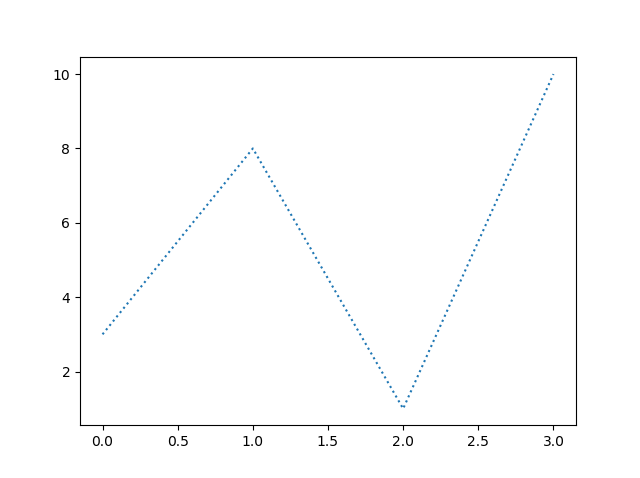
Contoh:
Gunakan garis putus-putus
#Tiga baris agar kompiler kita bisa menggambar:
import sys
import matplotlib
matplotlib.use('Agg')
import matplotlib.pyplot as plt
import numpy as np
ypoints = np.array([3, 8, 1, 10])
plt.plot(ypoints, linestyle = 'dashed')
plt.show()
#Dua baris agar kompiler kita bisa menggambar:
plt.savefig(sys.stdout.buffer)
sys.stdout.flush()
Hasilnya:
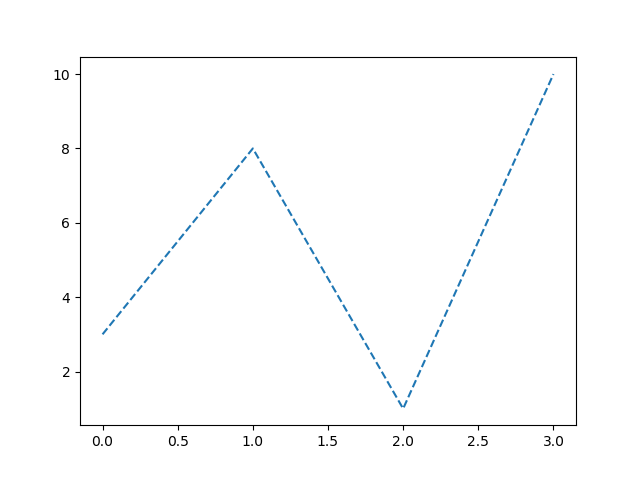
Sintaks yang Lebih Pendek
Gaya garis dapat ditulis dalam sintaks yang lebih pendek:
linestyle dapat ditulis sebagai ls.
dotted dapat ditulis sebagai: .
dashed dapat ditulis sebagai: -.
Contoh:
Sintaks yang lebih pendek
#Tiga baris agar kompiler kita bisa menggambar:
import sys
import matplotlib
matplotlib.use('Agg')
import matplotlib.pyplot as plt
import numpy as np
ypoints = np.array([3, 8, 1, 10])
plt.plot(ypoints, ls = ':')
plt.show()
#Dua baris agar kompiler kita bisa menggambar:
plt.savefig(sys.stdout.buffer)
sys.stdout.flush()
Hasilnya:
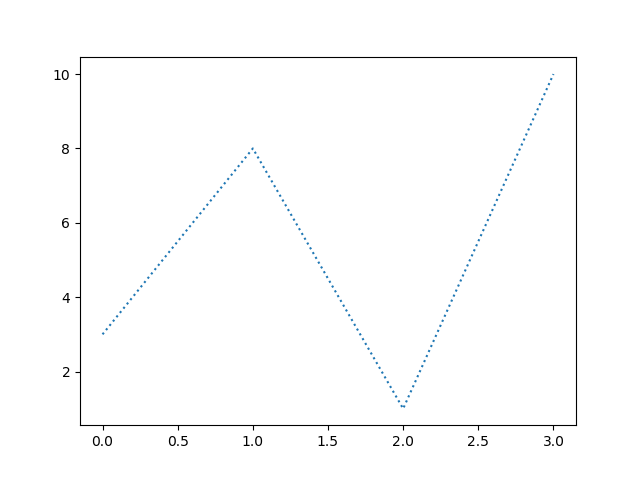
Style Garis
Anda dapat memilih salah satu style berikut:
Warna Garis
Anda dapat menggunakan kata kunci argumen color atau kata kunci c yang lebih pendek untuk mengatur warna garis.
Contoh:
Atur warna garis menjadi merah
#Tiga baris agar kompiler kita bisa menggambar:
import sys
import matplotlib
matplotlib.use('Agg')
import matplotlib.pyplot as plt
import numpy as np
ypoints = np.array([3, 8, 1, 10])
plt.plot(ypoints, color = 'r')
plt.show()
#Dua baris agar kompiler kita bisa menggambar:
plt.savefig(sys.stdout.buffer)
sys.stdout.flush()
Hasilnya:
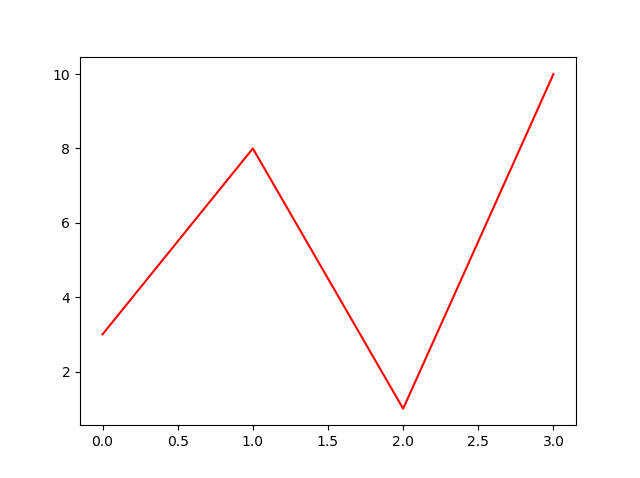
Anda juga dapat menggunakan nilai warna heksadesimal.
Contoh:
Plot dengan garis hijau
#Tiga baris agar kompiler kita bisa menggambar:
import sys
import matplotlib
matplotlib.use('Agg')
import matplotlib.pyplot as plt
import numpy as np
ypoints = np.array([3, 8, 1, 10])
plt.plot(ypoints, c = '#4CAF50')
plt.show()
#Dua baris agar kompiler kita bisa menggambar:
plt.savefig(sys.stdout.buffer)
sys.stdout.flush()
Hasilnya:
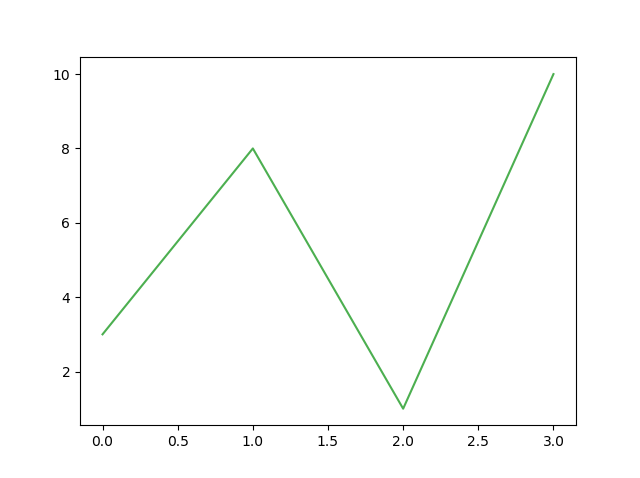
Atau salah satu dari 140 nama warna yang didukung.
Contoh:
Plot dengan warna bernama “hotpink”
#Tiga baris agar kompiler kita bisa menggambar:
import sys
import matplotlib
matplotlib.use('Agg')
import matplotlib.pyplot as plt
import numpy as np
ypoints = np.array([3, 8, 1, 10])
plt.plot(ypoints, c = 'hotpink')
plt.show()
#Dua baris agar kompiler kita bisa menggambar:
plt.savefig(sys.stdout.buffer)
sys.stdout.flush()
Hasilnya:
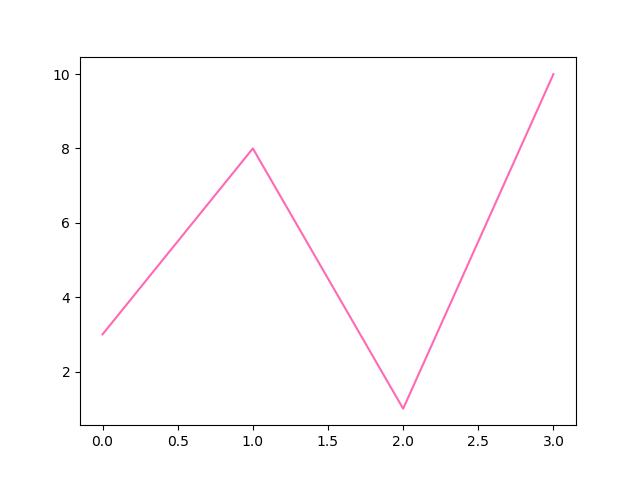
Lebar Garis
Anda dapat menggunakan kata kunci argumen linewidth atau kata kunci lw yang lebih pendek untuk mengubah lebar garis.
Nilainya adalah bilangan float dengan titik.
Contoh:
Plot dengan garis lebar 20.5pt
#Tiga baris agar kompiler kita bisa menggambar:
import sys
import matplotlib
matplotlib.use('Agg')
import matplotlib.pyplot as plt
import numpy as np
ypoints = np.array([3, 8, 1, 10])
plt.plot(ypoints, linewidth = '20.5')
plt.show()
#Dua baris agar kompiler kita bisa menggambar:
plt.savefig(sys.stdout.buffer)
sys.stdout.flush()
Hasilnya:
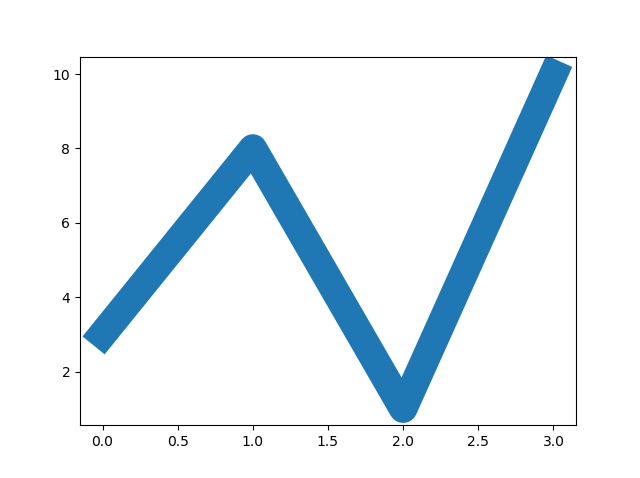
Garis Multiple
Anda dapat memplot sebanyak mungkin garis dengan hanya menambahkan lebih banyak fungsi plt.plot().
Contoh:
Gambar dua garis dengan menentukan fungsi plt.plot() untuk setiap garis
#Tiga baris agar kompiler kita bisa menggambar:
import sys
import matplotlib
matplotlib.use('Agg')
import matplotlib.pyplot as plt
import numpy as np
y1 = np.array([3, 8, 1, 10])
y2 = np.array([6, 2, 7, 11])
plt.plot(y1)
plt.plot(y2)
plt.show()
#Dua baris agar kompiler kita bisa menggambar:
plt.savefig(sys.stdout.buffer)
sys.stdout.flush()
Hasilnya:
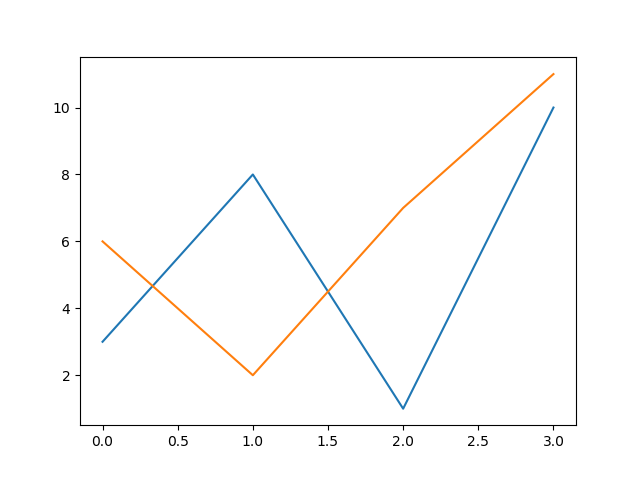
Anda juga bisa memplot banyak garis dengan menambahkan titik pada sumbu x dan y untuk setiap baris dalam fungsi plt.plot() yang sama.
(Dalam contoh di atas kami hanya menentukan titik-titik pada sumbu y, artinya titik-titik pada sumbu x mendapatkan nilai default (0, 1, 2, 3).)
Nilai x- dan y- berpasangan.
Contoh:
Gambarkan dua garis dengan menentukan nilai titik x dan y untuk kedua garis
#Tiga baris agar kompiler kita bisa menggambar:
import sys
import matplotlib
matplotlib.use('Agg')
import matplotlib.pyplot as plt
import numpy as np
x1 = np.array([0, 1, 2, 3])
y1 = np.array([3, 8, 1, 10])
x2 = np.array([0, 1, 2, 3])
y2 = np.array([6, 2, 7, 11])
plt.plot(x1, y1, x2, y2)
plt.show()
#Dua baris agar kompiler kita bisa menggambar:
plt.savefig(sys.stdout.buffer)
sys.stdout.flush()
Hasilnya: